Quer saber qual o tamanho do reels do instagram para 2025? O padrão ideal é 1080 x 1920 pixels, em...
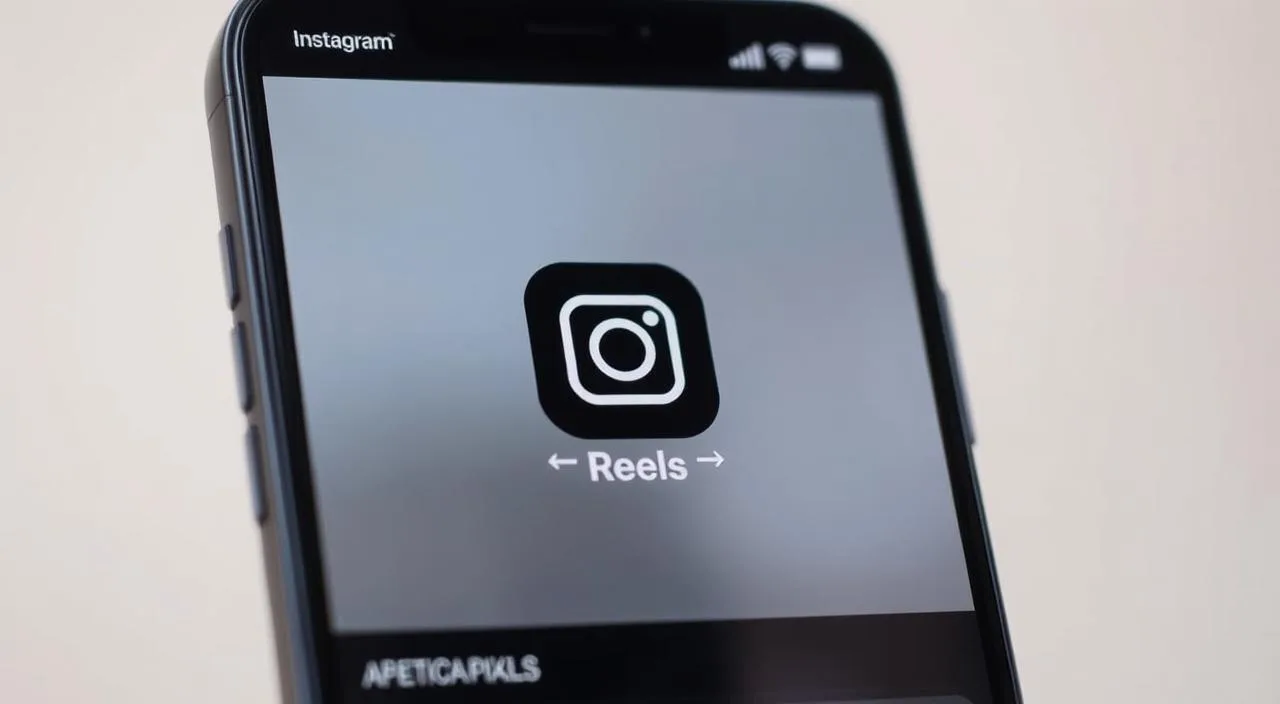
Quer saber qual o tamanho do reels do instagram para 2025? O padrão ideal é 1080 x 1920 pixels, em proporção vertical 9:16, para preencher a tela do celular.
Vídeos devem ter pelo menos 720p e 30 FPS, em MP4 ou MOV. O arquivo pode chegar a 4 GB e a duração vai até 3 minutos.
Na plataforma, esse formato aparece em tela cheia, no feed com cortes sutis (4:5) e na Explorar com prévias quadradas. Para evitar perdas, mantenha textos e elementos centrais em 80% do quadro e deixe 250 pixels livres no topo e na base.
Capas recomendadas: 420 x 654 px (1:1.55) ou 1080 x 1920 px; miniaturas em 1080 x 1350 (4:5) ou 1080 x 1080. Ative “Carregue com a mais alta qualidade” no app para reduzir compressão.
Seguir essas dimensões aumenta a qualidade percebida do conteúdo, melhora retenção do público e ajuda o algoritmo a ampliar o alcance.
O que este artigo aborda:
- Por que o tamanho e as dimensões certas do Instagram Reels importam hoje
- qual o tamanho do reels do instagram: especificações atualizadas
- Resolução e proporção recomendadas: 1080 x 1920 pixels em 9:16
- Taxa de quadros, resolução mínima e formatos
- Tamanho máximo de arquivo e duração
- Como seu vídeo aparece: tela cheia, feed e página Explorar
- Tela cheia 9:16: experiência imersiva e atenção imediata
- Feed 4:5: cortes sutis e cuidados com área central
- Página Explorar e grade: prévias quadradas e 4:5
- Zona segura: centralize textos, evite 250 px superiores e inferiores
- Capa e miniaturas que não cortam: tamanhos ideais e zona de segurança
- Capa recomendada: 420 x 654 px ou 1080 1920 pixels
- Miniatura para feed e grade: 1080 x 1350 e 1080 x 1080
- Dica prática: alinhe título e branding
- Upload de capa personalizada: PNG/JPG
- Legendas e texto na tela: limites e melhores resultados
- Como postar Reels em alta qualidade no aplicativo do Instagram
- Passo a passo: ativar “Carregue com a mais alta qualidade”
- Conexão, compressão e formatos: garantindo nitidez e estabilidade
- Redimensionar para 9:16: ferramentas e fluxos ágeis
- Canva: modelos prontos e redimensionamento rápido
- Kapwing: edição online e cortes verticais
- InShot: ajuste no celular com praticidade
- Adobe Premiere Pro: controle profissional de exportação
- Boas práticas de exportação
- Evite cortes e pixelização: guia de zonas e testes no feed
- Pré-visualização antes de publicar
- Problemas comuns e como corrigir no Instagram Reels
- Vídeo distorcido ou borrado: revisar proporção e bitrate
- Conteúdo cortado: reposicionar CTAs e rostos dentro da zona segura
- Direitos autorais de áudio: use a biblioteca do Instagram
- Conclusão
- FAQ
- Qual a resolução ideal em pixels para Reels em 9:16?
- Quais formatos e taxa de quadros devo usar?
- Qual é o tamanho máximo de arquivo e a duração permitida?
- Como o vídeo aparece em tela cheia, no feed e na página Explorar?
- O que é zona segura e quais medidas seguir?
- Qual o tamanho ideal para capa e miniatura?
- Posso enviar capa personalizada e quais formatos aceitar?
- Quantos caracteres posso usar na legenda e qual a estratégia?
- Como garantir que o texto seja legível sem som?
- Como postar Reels em alta qualidade pelo app?
- Que ferramentas usar para redimensionar vídeos para 9:16?
- Quais são as melhores configurações de exportação?
- Como evitar cortes e pixelização ao publicar?
- O que fazer se o vídeo ficar distorcido ou borrado?
- Como corrigir conteúdo cortado em Reels?
- E sobre direitos autorais de áudio?
Por que o tamanho e as dimensões certas do Instagram Reels importam hoje
Vídeos bem dimensionados prendem a atenção do usuário desde os primeiros segundos. Quando o formato está correto, o conteúdo cai perfeitamente na tela e evita cortes que confundem quem assiste.
Dimensões erradas causam desfoco, distorção e perda de textos importantes. Isso reduz retenção e prejudica a percepção de qualidade da sua publicação.
Além da experiência, há impacto técnico: o algoritmo favorece vídeos com boa resolução e enquadramento. Seguir as diretrizes de formato aumenta a chance de alcance orgânico e reduz falhas no upload.
- Protege a experiência de visualização em tela, evitando cortes que distraem usuários.
- Mantém consistência na proporção para consumo em mídia social e diferentes dispositivos.
- Melhora tempo de exibição; boa qualidade e enquadramento elevam relevância.
- É um ajuste técnico simples que potencializa narrativas criativas e o conteúdo.
- Pequenas margens seguras reduzem erros e aumentam cliques em CTAs.
qual o tamanho do reels do instagram: especificações atualizadas
Confira as especificações técnicas mais recentes para publicar vídeos verticais sem perda de qualidade.
Resolução e proporção recomendadas: 1080 x 1920 pixels em 9:16
Use 1080 x 1920 como padrão para garantir nitidez. A proporção 9:16 preenche a tela dos smartphones e evita barras laterais ou cortes indesejados.
Taxa de quadros, resolução mínima e formatos
Trabalhe a 30 FPS ou mais para movimentos suaves. Mínimo aceitável: 720p, mas prefira 1080 1920 para texto e gráficos nítidos. Exporte em MP4 ou MOV com codec H.264 para melhor equilíbrio entre qualidade e tamanho de arquivo.
Tamanho máximo de arquivo e duração
O instagram permite arquivos de até 4 GB e vídeos com até 3 minutos. Calibre bitrate e compressão para manter qualidade sem ultrapassar esses limites.
- Adeque dimensões e proporção para evitar distorção.
- Otimize formatos e arquivos para uploads mais rápidos.
- Valide uma master em alta e salve versões otimizadas.
- Use perfis de exportação para consistência nos tamanhos.
Como seu vídeo aparece: tela cheia, feed e página Explorar
A forma de exibição muda conforme a tela: planeje cada versão para evitar surpresas. Entender esses cortes garante que o público veja o conteúdo principal sem perder texto ou rostos.
Tela cheia 9:16: experiência imersiva e atenção imediata
Na tela cheia, use a proporção 9:16 para criar impacto. Essa versão captura atenção de imediato e deve conter as cenas mais fortes nos primeiros segundos.
Feed 4:5: cortes sutis e cuidados com área central
No feed, o app pode mostrar o vídeo em 4:5. Antecipe esse corte e mantenha títulos, rostos e CTAs na área central do quadro.
Página Explorar e grade: prévias quadradas e 4:5
A prévia na grade frequentemente aparece quadrada ou em 4:5. Garanta imagens iniciais chamativas e legíveis para motivar o clique.
Zona segura: centralize textos, evite 250 px superiores e inferiores
Concentre o texto e gráficos no miolo do quadro (cerca de 80%). Deixe 250 pixels livres na parte superior e inferior para evitar sobreposição por botões, nome do perfil e legenda.
- Planeje a versão em 9:16 para experiência imersiva.
- Deixe o conteúdo principal no centro para o corte 4:5.
- Teste prévias quadradas para a grade e ajuste as primeiras imagens.
- Use guias no editor e valide com e sem legenda.
Capa e miniaturas que não cortam: tamanhos ideais e zona de segurança
Capas e miniaturas bem pensadas aumentam cliques e mantêm a identidade visual do perfil. Use padrões de pixels e áreas seguras para garantir que títulos e logos não sejam cortados na grade.
Capa recomendada: 420 x 654 px ou 1080 1920 pixels
Crie a capa principal em 420 x 654 px para leveza ou em 1080 x 1920 para máxima nitidez em 9:16. Centralize títulos e marcas para evitar cortes verticais.
Miniatura para feed e grade: 1080 x 1350 e 1080 x 1080
Planeje miniaturas específicas: 1080 x 1350 no feed (4:5) e 1080 x 1080 na grade. Teste como a imagem fica em prévias quadradas antes de publicar.
Dica prática: alinhe título e branding
Posicione tipografia e logotipo no centro. Assim, o recorte da grade não elimina textos nem afeta a percepção da marca.
Upload de capa personalizada: PNG/JPG
Use “Editar capa” para subir PNG ou JPG otimizados. Salve versões com boa qualidade e contraste para melhor leitura em diferentes densidades de tela.
- Prefira títulos grossos e alto contraste para legibilidade.
- Mantenha consistência visual entre capas para reforçar sua marca.
- Valide prévias em feed e perfil antes do post final.
Legendas e texto na tela: limites e melhores resultados
Legendas bem planejadas aumentam retenção e tornam o conteúdo acessível sem som.
O limite da legenda é de 2.200 caracteres. Use isso estrategicamente: textos curtos (
Sincronize o texto na tela com a narrativa do vídeo para que a mensagem funcione mesmo sem áudio. Muitos espectadores assistem em silêncio; captions e sobreposições ajudam a manter atenção.
- Posicione o texto longe das bordas superior e inferior para não ser coberto pela interface.
- Use CTAs nos primeiros segundos ou nas primeiras linhas da legenda para guiar o público.
- Quebre a legenda com parágrafos curtos e emojis moderados para escaneabilidade.
- Valide legibilidade em telas pequenas ajustando tamanho e contraste.
Teste A/B legendas curtas versus longas para descobrir o que gera melhores resultados com seu público. Planeje roteiros prevendo o espaço real disponível em feed, perfil e tela cheia.
Como postar Reels em alta qualidade no aplicativo do Instagram
Uma configuração simples no perfil muda significativamente a fidelidade visual dos seus vídeos. Ativar a opção correta no app ajuda a reduzir perdas de nitidez causadas pela compressão da plataforma.
Passo a passo: ativar “Carregue com a mais alta qualidade”
Abra seu perfil e toque no menu (três linhas). Vá em Seu aplicativo e mídia > Uso de dados e qualidade da mídia. Ative “Carregue com a mais alta qualidade”.
Conexão, compressão e formatos: garantindo nitidez e estabilidade
Uploads em alta podem demorar mais, então prefira Wi‑Fi estável para enviar arquivos grandes.
Use MP4 ou MOV com codec eficiente e bitrate adequado para equilibrar qualidade e tamanho.
- Mantenha o app atualizado para aproveitar melhorias no processamento de mídia.
- Siga diretrizes de exportação (resolução, FPS e proporção) antes do upload.
- Evite reencodar várias vezes; trabalhe a partir de um master de alta qualidade.
- Faça um teste privado e monitore a prévia após publicar; ajuste e reenvie se notar artefatos.
Redimensionar para 9:16: ferramentas e fluxos ágeis
Transformar filmagens horizontais em 9:16 pode ser rápido com o fluxo certo. A escolha da ferramenta define velocidade, preservação de detalhes e consistência da qualidade.
Canva: modelos prontos e redimensionamento rápido
Use o Canva para aplicar modelos 9:16 e ajustar layout em 1080 1920. É útil para títulos, sobreposições e templates prontos.
Kapwing: edição online e cortes verticais
Kapwing permite cortar e redimensionar vídeos na nuvem. Mantenha o foco no assunto principal ao usar zoom ou recorte automático.
InShot: ajuste no celular com praticidade
InShot é prático para ajustes rápidos no celular. Ative guias de margem para respeitar a zona segura e evitar cortes de rostos e CTAs.
Adobe Premiere Pro: controle profissional de exportação
No Premiere Pro, configure sequência 9:16 e crie presets. Controle bitrate e use exportação H.264 para preservar qualidade em arquivos otimizados.
Boas práticas de exportação
Exporte em H.264, 1080 x 1920 e 30 FPS como padrão. Prefira VBR 2‑pass, ajuste bitrate conforme origem e valide que a altura de 1920 pixels mantenha nitidez.
- Verifique pixels de origem antes de ampliar.
- Crie presets com 30 FPS e perfil de cor consistente.
- Valide a safe area para títulos e lower‑thirds.
- Documente dicas por ferramenta para reduzir retrabalho na plataforma.
Evite cortes e pixelização: guia de zonas e testes no feed
Evitar cortes e perda de nitidez exige testes práticos em cada visualização do app. Centralize o texto e os elementos gráficos na área que corresponde a 80% do quadro para proteger a aparência do seu material.
Reserve margens seguras acima e abaixo: mantenha ao menos 250 pixels livres no topo e na base para que botões e o nome do perfil não cubram títulos ou CTAs. Sem legenda, há cerca de +135 px de espaço útil inferior; com legenda longa, ajuste a composição para não perder informações.
Pré-visualização antes de publicar
Faça checagens em três telas: feed, grade do perfil e tela cheia. Revise como a imagem e o conteúdo ficam em cada uma e corrija cortes ou deslocamentos.
- Centralize texto e gráficos no miolo do quadro.
- Ajuste quando houver legenda longa para evitar sobreposição do nome do perfil.
- Crie capa compatível com recortes da grade para manter coerência no perfil.
- Exporte no tamanho recomendado com bitrate suficiente para reduzir pixelização.
- Use guias do editor e valide legibilidade em dispositivos e sob brilho alto.
Seguir essas diretrizes reduz riscos e melhora a experiência dos usuários. Pequenos testes prévios salvam tempo e preservam a qualidade final dos vídeos e da imagem do seu perfil.
Problemas comuns e como corrigir no Instagram Reels
Quando algo dá errado no upload, identificar a causa reduz retrabalho e perdas. Este tópico lista falhas frequentes e passos práticos para recuperar qualidade e alcance.
Vídeo distorcido ou borrado: revisar proporção e bitrate
Se o vídeo aparecer borrado, reexporte em 1080 x 1920 e aumente o bitrate. Verifique também se não houve múltiplas recompressões do mesmo arquivo.
Confirme a proporção do projeto: 9:16 evita esticamentos e reproduções estranhas. Use H.264 e VBR 2‑pass para equilibrar qualidade e tamanho.
Conteúdo cortado: reposicionar CTAs e rostos dentro da zona segura
Conteúdo cortado costuma ocorrer por legenda longa ou variação da interface. Reposicione títulos, rostos e CTAs no centro, mantendo 250 px livres em cima e embaixo.
Antes de publicar, teste a pré‑visualização no feed, na grade e em tela cheia para garantir que nada importante seja ocultado.
Direitos autorais de áudio: use a biblioteca do Instagram
Áudios bloqueados reduzem alcance ou removem o material. Para evitar isso, substitua faixas por opções da biblioteca do Instagram que seguem as diretrizes de uso.
- Reexporte vídeos corrompidos em 1080 x 1920 com bitrate maior.
- Ajuste arquivos quando upload falhar; otimize codec e taxa de bits.
- Para anúncios, respeite limites de duração (ex.: 90 segundos) e restrições de conteúdo.
- Se o site ou app falhar no envio, tente outra rede, outro dispositivo e limpe o cache.
- Documente incidentes e crie um playbook para sua equipe reduzir tempo de resposta.
Atualize sempre o app e o sistema para garantir compatibilidade. Revise metadados e miniaturas se notar queda de cliques entre seus seguidores.
Conclusão
Feche este guia com passos práticos para garantir publicações consistentes e de alta qualidade. Padronize exportação em 9:16 e 1080 1920 pixels. Valide FPS, codec e arquivos antes do upload.
Centralize textos e elementos na zona segura para que miniaturas e fotos funcionem bem na grade e no perfil. Use capas pensadas para a aparência da marca e teste prévias em tela cheia, feed e perfil.
Priorize qualidade e roteiro: conquiste usuários nos primeiros segundos com ganchos claros. Ative a opção de alta qualidade no aplicativo e armazene versões em um repositório para reduzir retrabalho.
Seguir essas dicas transforma formato técnico em melhores resultados na plataforma e ajuda a crescer seu público e seguidores de forma sustentável.
FAQ
Qual a resolução ideal em pixels para Reels em 9:16?
A resolução recomendada é 1080 x 1920 pixels (proporção 9:16). Isso garante boa nitidez em tela cheia, compatibilidade com a maioria dos aparelhos e melhores resultados na plataforma.
Quais formatos e taxa de quadros devo usar?
Use MP4 ou MOV com codec H.264. A taxa de quadros ideal é 30 FPS; vídeos em 24–60 FPS funcionam, mas 30 FPS equilibra qualidade e compatibilidade. Exporte com bitrate adequado para evitar compressão excessiva.
Qual é o tamanho máximo de arquivo e a duração permitida?
Instagram permite arquivos até cerca de 4 GB e duração de Reels atualmente até 3 minutos para a maioria dos usuários. Verifique atualizações no app para mudanças na duração.
Como o vídeo aparece em tela cheia, no feed e na página Explorar?
Em tela cheia o Reels usa 9:16; no feed ele pode ser mostrado em 4:5, cortando as áreas superior e inferior; na Explorar e na grade há prévias em formato quadrado ou 4:5. Planeje a composição pensando nesses cortes.
O que é zona segura e quais medidas seguir?
Zona segura é a área central do quadro onde texto e faces não devem ser cortados. Evite posicionar elementos importantes nas 250 pixels superiores e inferiores e mantenha o conteúdo principal dentro do centro 80% da imagem.
Qual o tamanho ideal para capa e miniatura?
Para capa em full use 1080 x 1920 px ou uma versão redimensionada como 420 x 654 px. Para miniatura no feed e grade use 1080 x 1350 px (4:5) ou 1080 x 1080 px (1:1) dependendo de onde a prévia será exibida.
Posso enviar capa personalizada e quais formatos aceitar?
Sim. Faça upload de capa personalizada em PNG ou JPG. Ajuste a posição no “Editar capa” do Reels para garantir que título e branding não sejam cortados na grade.
Quantos caracteres posso usar na legenda e qual a estratégia?
Legendas podem ter até 2.200 caracteres. Use esse espaço com estratégia: breve chamada, CTA e hashtags relevantes. Prefira frases curtas para facilitar leitura e retenção.
Como garantir que o texto seja legível sem som?
Sincronize ritmo das falas com legendas, mantenha texto na tela por tempo suficiente e centralize para não ser cortado. Use fonte legível e contraste alto sobre o fundo.
Como postar Reels em alta qualidade pelo app?
Ative “Carregue com a mais alta qualidade” nas configurações de conta. Use conexão Wi‑Fi estável, evite compressão prévia e envie MP4 com H.264 em 1080 x 1920 e 30 FPS.
Que ferramentas usar para redimensionar vídeos para 9:16?
Ferramentas práticas incluem Canva (modelos e redimensionamento), Kapwing (edição online), InShot (ajuste rápido no celular) e Adobe Premiere Pro para controle profissional de exportação.
Quais são as melhores configurações de exportação?
Exporte em H.264, 1080 x 1920, 30 FPS, bitrate consistente que preserve detalhes (CBR/VBR conforme software) e formato MP4. Isso reduz o risco de pixelização após upload.
Como evitar cortes e pixelização ao publicar?
Mantenha elementos essenciais no centro, teste prévias no feed e na grade antes de publicar e confirme proporção 9:16. Ajuste bitrate e resolução se notar perda de nitidez.
O que fazer se o vídeo ficar distorcido ou borrado?
Reveja a proporção, recodifique em H.264 com 1080 x 1920 e aumente o bitrate. Verifique também que o arquivo não foi comprimido pelo app de terceiros antes do upload.
Como corrigir conteúdo cortado em Reels?
Reposicione CTAs, legendas e rostos para o centro da zona segura. Use capa personalizada alinhada para a visualização da grade e teste a prévia em diferentes telas.
E sobre direitos autorais de áudio?
Use músicas da biblioteca do Instagram ou áudios licenciados. O uso de faixas sem autorização pode levar ao bloqueio ou remoção do conteúdo por violação de direitos autorais.